Відновлення вікон, що виходять за межі екрана: покрокова інструкція
Іноді трапляється так, що одне з відкритих вікон раптово зникає за межами екрана. Це може викликати роздратування, адже взаємодія з таким вікном стає майже неможливою, оскільки воно частково або повністю знаходиться поза зоною видимості.
Проте, не варто панікувати, адже існує кілька простих методів, які допоможуть вам повернути вікно на екран. У наступних розділах ми детально розглянемо різні способи вирішення цієї проблеми в операційних системах Windows 10 та 11.
Чому вікна можуть опинятися за межами екрана?
Є кілька основних причин, чому вікна можуть виходити за межі видимого простору. Одна з найпоширеніших – це зміна роздільної здатності екрана. Неправильні налаштування роздільної здатності можуть призвести до того, що вікна будуть відображатися за межами екрана.
Також, ця проблема часто виникає при використанні декількох моніторів. Якщо ви відключили другий монітор, не вимкнувши попередньо функцію розширення дисплея, це може спричинити некоректне відображення вікон.
Іншими факторами, що можуть впливати на розміщення вікон, є стороннє програмне забезпечення (особливо програми для керування вікнами), застарілі або пошкоджені графічні драйвери, а також випадкове використання комбінацій клавіш.
1. Комбінація клавіш для швидкого переміщення вікон
Найпростіший спосіб повернути вікно на екран – скористатися гарячими клавішами. Спочатку виберіть вікно, що вийшло за межі екрана. Потім, утримуючи клавішу Windows, використовуйте клавіші зі стрілками на клавіатурі, щоб перемістити вікно у потрібне місце на екрані. Наприклад, натискання Win + стрілка вправо прикріпить вікно до правого краю екрана.
Ще один спосіб: спочатку клікніть на вікно поза екраном або скористайтеся Alt + Tab для його вибору. Після цього, натисніть Shift + правою кнопкою миші на іконці вікна на панелі завдань. У меню, що з’явиться, виберіть “Перемістити”, а потім за допомогою клавіш зі стрілками поверніть вікно у видиму область.
2. Зміна роздільної здатності дисплея
Неправильна роздільна здатність екрана може бути причиною того, що вікна відображаються некоректно, виходячи за межі екрана. Це відбувається, коли операційна система неправильно інтерпретує розмір екрана, і вікна виходять за його межі.
Іноді, певні програми, наприклад ігри, можуть тимчасово змінювати роздільну здатність. Після їх закриття, роздільна здатність може не повернутися до попереднього стану, що також може спричинити цю проблему.
Щоб усунути цю проблему, спробуйте вручну налаштувати роздільну здатність дисплея на рекомендоване значення.
Ось як це зробити:
- Натисніть одночасно клавіші Win + I, щоб відкрити “Параметри”.
- Виберіть “Система” у лівій панелі та натисніть “Дисплей” у правій частині вікна.
- У розділі “Масштаб і макет” виберіть рекомендовану роздільну здатність у випадаючому меню.
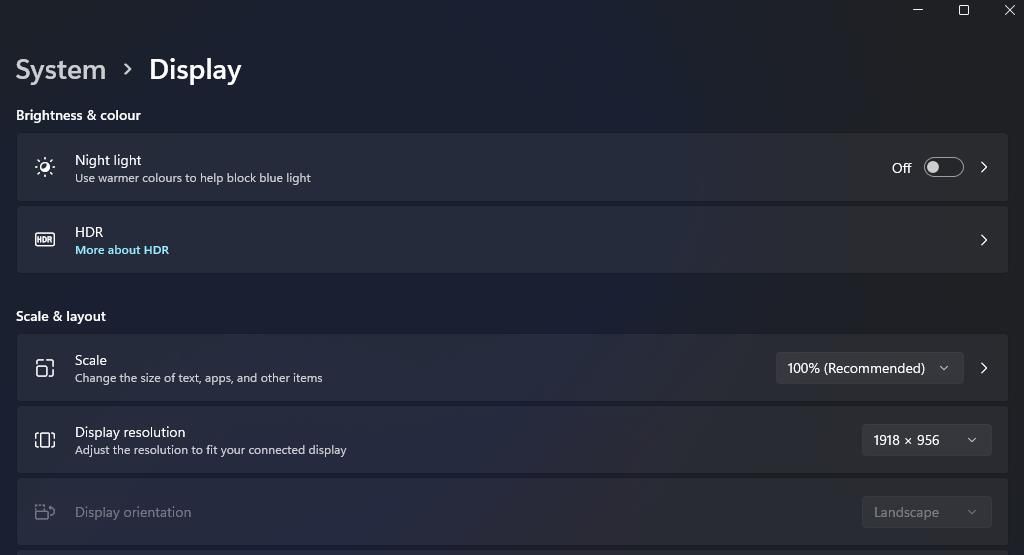
Після цих дій, проблема з вікнами, що виходять за межі екрана, має зникнути.
3. Використання каскадного розташування вікон
Функція “Каскад вікон” дозволяє швидко впорядкувати відкриті вікна в Windows 10. Операційна система автоматично розміщує вікна таким чином, щоб вони частково перекривали одне одного, але залишалися видимими на екрані.
Щоб скористатися цією функцією, виконайте наступні дії:
- Натисніть Win + D, щоб згорнути всі вікна.
- Клацніть правою кнопкою миші на панелі завдань і виберіть “Каскад вікон”.
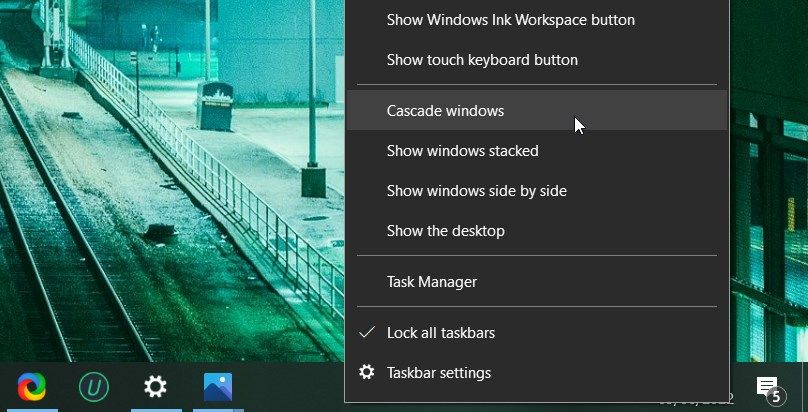
- Виберіть необхідне вікно.
- Утримуючи клавішу Shift, клацніть правою кнопкою миші на цьому вікні.
- Виберіть “Перемістити” в контекстному меню та за допомогою клавіш зі стрілками перемістіть вікно на потрібне місце на екрані.
4. Функція Snap Layouts
Інструмент Windows Snap Layouts дозволяє керувати розміщенням відкритих вікон на робочому столі. Завдяки попередньо визначеним макетам, ви можете легко прив’язувати вікна до певних областей екрана.
Ось як скористатися цією функцією:
- Виберіть цільове вікно, клацнувши на ньому або натиснувши Alt + Tab.
- Одночасно натисніть клавіші Win + Z, щоб відкрити функцію Snap Layouts. Вона з’явиться у верхньому правому куті екрана.
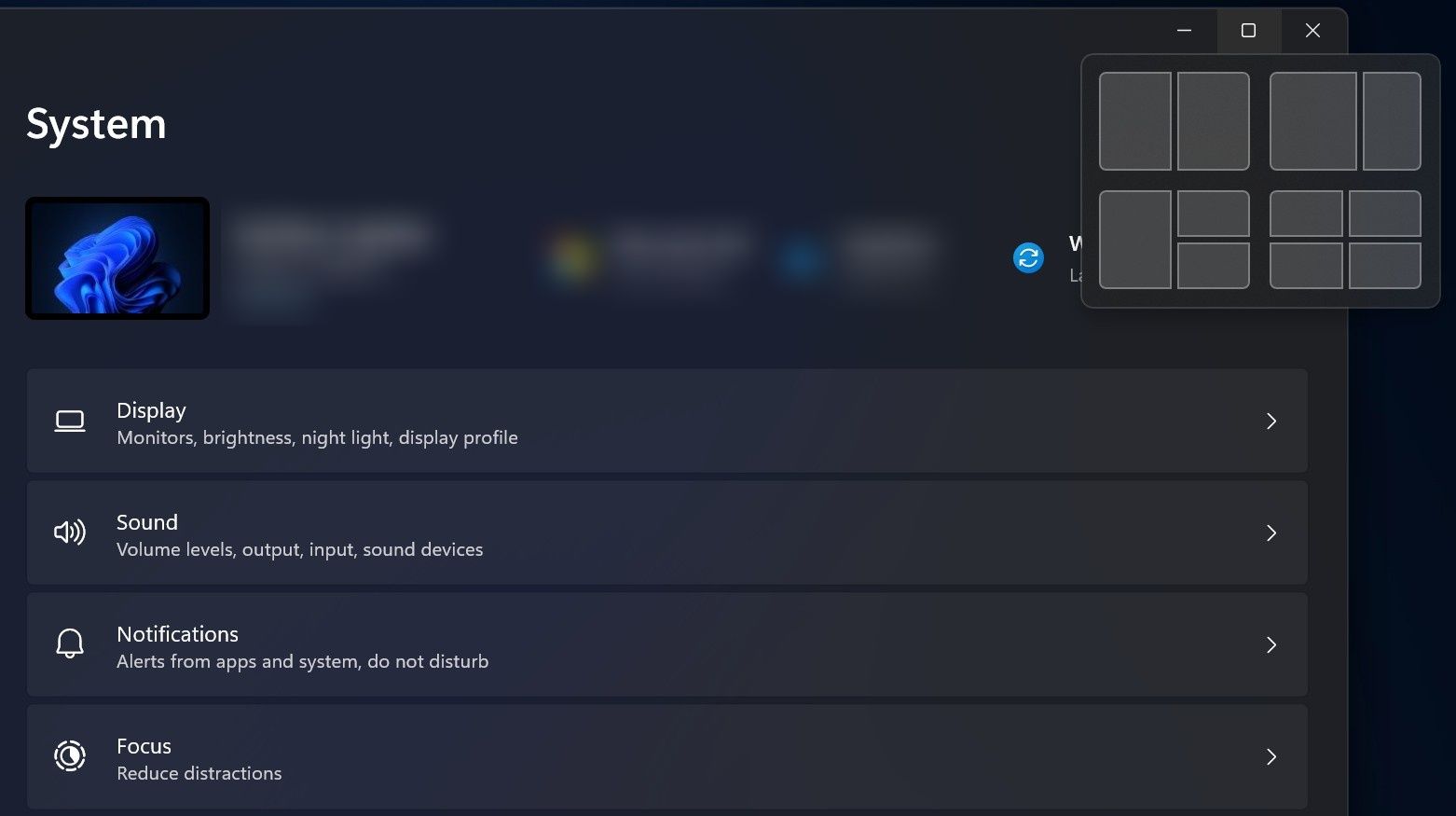
- Виберіть потрібну область екрана, натиснувши на неї. Це автоматично розмістить вікно у вибраній області.
5. Оновлення графічних драйверів
Хоча це не найпоширеніша причина, але застарілі графічні драйвери можуть іноді спричиняти проблеми з відображенням вікон.
Якщо ви давно не оновлювали драйвери відеокарти, зараз саме час це зробити. У разі необхідності, зверніться до інструкцій з оновлення драйверів відеокарти для Windows.
6. Перевірка налаштувань кількох моніторів
Правильне налаштування декількох моніторів є важливим. Переконайтеся, що параметри відображення правильно налаштовані в “Параметрах”, і вікно помилково не перетягується на другий монітор.
При відключенні додаткового монітора, спочатку вимкніть функцію “Розширити ці дисплеї”, щоб уникнути проблем з розміщенням вікон.
Підсумок: як ефективно керувати вікнами, що виходять за межі екрана
Запропоновані вище методи мають допомогти вам швидко повернути вікна на екран. Щоб уникнути повторення цієї проблеми, слідкуйте за налаштуваннями дисплея та регулярно оновлюйте драйвери відеокарти.